Bình luận livestream Facebook sẽ làm tăng tương tác của người phát live với người xem livestream, đặc biệt với những Fanpage Facebook hay những tài khoản Facebook nổi tiếng muốn tăng lượng người follow.
Tuy nhiên trong quá trình livestream Facebook sẽ có một số bình luận không phù hợp, những bình luận khiếm nhã khiến bạn và những người khác khó chịu. Nếu vậy chúng ta có thể tắt bình luận khi livestream Facebook, để cho người khác không bình luận vào video hoặc không nhìn thấy bình luận livestream Facebook nữa. Bài viết dưới đây sẽ hướng dẫn bạn tắt bình luận livestream Facebook.
Hướng dẫn tắt bình luận livestream Facebook PC
Tắt bình luận phát livestream Facebook PC
Lưu ý, để có thể tắt bình luận livestream Facebook máy tính thì bạn chỉ có thể thực hiện trên nhóm Facebook, Fanpage Facebook hoặc tại sự kiện Facebook do bạn quản lý mà thôi.
Bước 1:
Tại giao diện trên Facebook chúng ta nhấn vào mục Trực tiếp để tiến hành thiết lập các nội dung trước khi phát live stream.
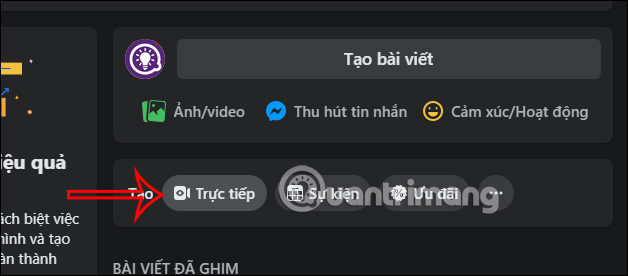
Bước 2:
Chuyển sang giao diện mới tại phần Phát trực tiếp bạn sẽ nhấn vào mục Chọn để thực hiện điều chỉnh các mục trước khi phát trực tiếp trên Facebook.
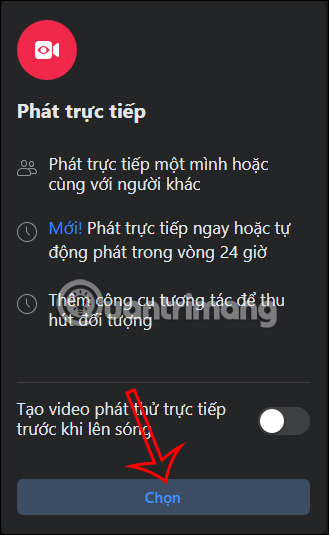
Bước 3:
Tại đây bạn sẽ nhìn thấy toàn bộ các mục thiết lập cho video phát trực tiếp Facebook. Ở cạnh trái giao diện chúng ta nhấn vào mục Cài đặt.
Tiếp đến nhấn vào mục Bình luận bên dưới để thay đổi lại bình luận khi livestream Facebook.
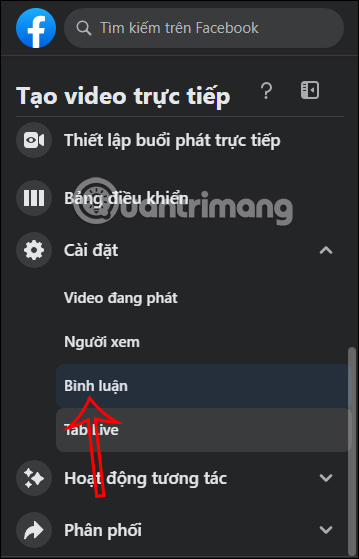
Bước 4:
Nhìn sang bên cạnh sẽ thấy các tùy chọn để tắt bình luận livestream Facebook trên máy tính.
Hiện tại thì Facebook sẽ để ở chế độ mặc định để tất cả mọi người xem livestream Facebook của bạn đều có thể bình luận được, với chế độ mặc định Default. Ngoài ra sẽ có những lựa chọn khác gồm:
- Follower: Chỉ bình luận cho người theo dõi Facebook.
- Followed: Bình luận dành cho những người mà chúng ta theo dõi.
- Slow: Mỗi người chỉ có thể bình luận 10 giây/lần.
- Hạn chế: Chỉ dành bình luận cho những người có tài khoản hoạt động ít nhất 2 tuần thì mới có thể bình luận.
- Thảo luận: Chỉ hiển thị bình luận trên 100 ký tự.
- Block comments link: Chặn bình luận kèm link.
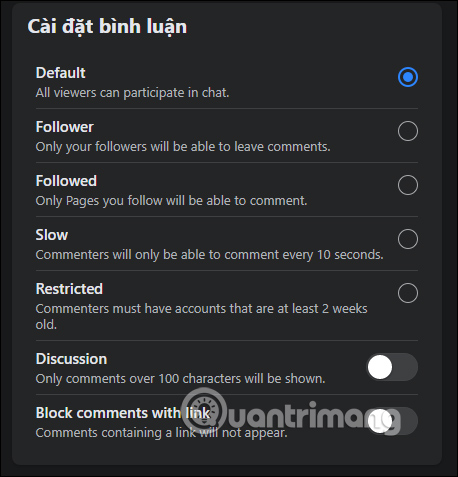
Facebook sẽ không có chế độ chặn bình luận hoàn toàn, tắt bình luận livestream Facebook hoàn toàn, nhưng bạn có thể kết hợp cùng lúc nhiều thiết lập bình luận livestream Facebook như trên.
Dùng thiết lập nào thì gạt sang bên phải để chặn bình luận livestream Facebook.
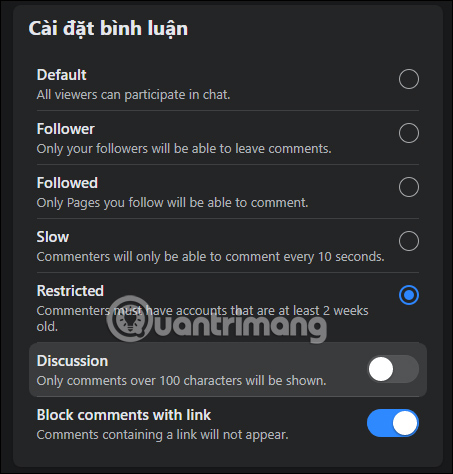
Cách tắt bình luận khi xem livestream Facebook PC
Với những người xem livestream Facebook PC muốn tắt bình luận thì cũng rất đơn giản. Nhấn vào biểu tượng tắt bình luận và cảm xúc ở giao diện xem toàn màn hình livestream Facebook trên máy tính.
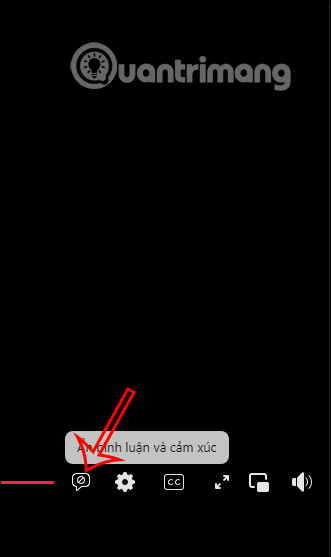
Cách tắt bình luận livestream Facebook điện thoại
Tắt chat live stream Facebook qua biểu tượng
Như đã nói khi xem live stream trên Facebook sẽ có biểu tượng để bạn bật, tắt phần chat bất cứ khi nào cần. Bạn nhấn vào màn hình và nhấn vào biểu tượng bình luận để ẩn. Khi bình luận đã ẩn đi thì biểu tượng ẩn bình luận sẽ sáng lên. Đồng thời sẽ hiển thị thông báo Bình luận đang tắt như hình dưới đây.
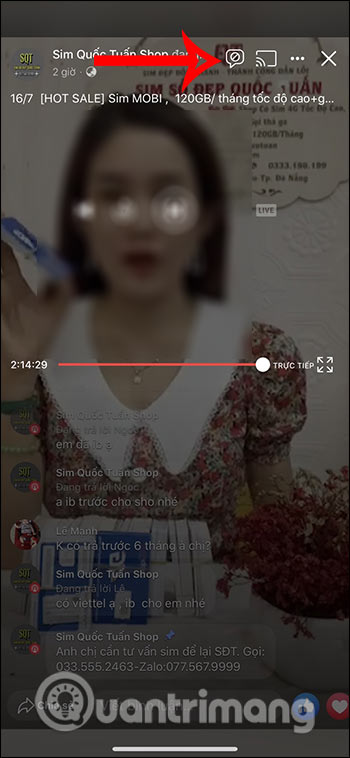
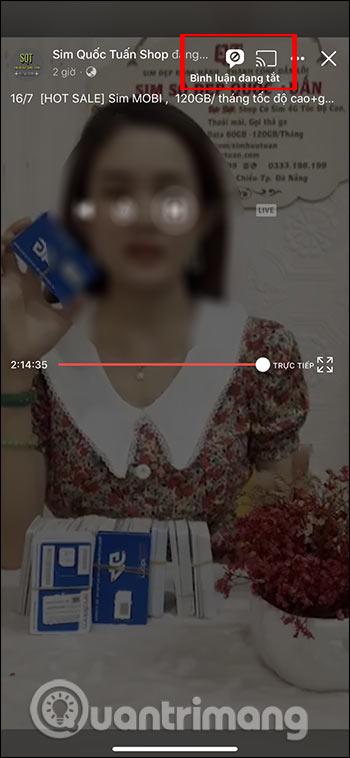
Khi bạn để ngang màn hình Facebook khi xem live stream thì cũng thực hiện tương tự, nhấn vào biểu tượng tắt bình luận để ẩn chat đi.
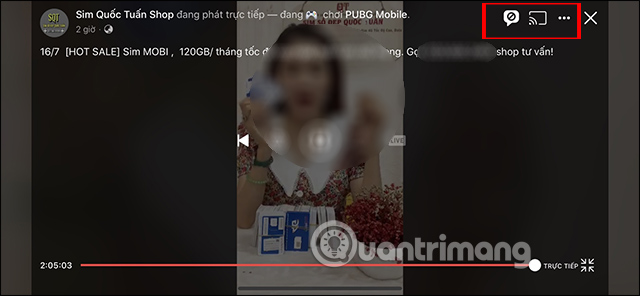
Vuốt màn hình ẩn chat live stream Fb
Trong trường hợp video live stream bạn xem không có biểu tượng bình luận, hoặc người dùng muốn tắt nhanh thì chỉ cần vuốt phần bình luận từ trái sang phải là xong. Khi đó phần bình luận không còn hiển thị trên giao diện video live stream nữa.
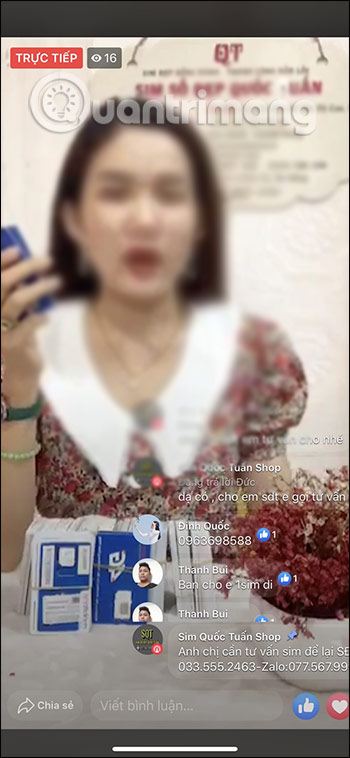
 Công nghệ
Công nghệ  AI
AI  Windows
Windows  iPhone
iPhone  Android
Android  Học IT
Học IT  Download
Download  Tiện ích
Tiện ích  Khoa học
Khoa học  Game
Game  Làng CN
Làng CN  Ứng dụng
Ứng dụng 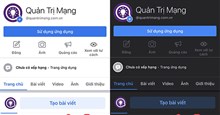



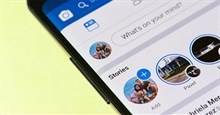














 Linux
Linux  Đồng hồ thông minh
Đồng hồ thông minh  macOS
macOS  Chụp ảnh - Quay phim
Chụp ảnh - Quay phim  Thủ thuật SEO
Thủ thuật SEO  Phần cứng
Phần cứng  Kiến thức cơ bản
Kiến thức cơ bản  Lập trình
Lập trình  Dịch vụ công trực tuyến
Dịch vụ công trực tuyến  Dịch vụ nhà mạng
Dịch vụ nhà mạng  Quiz công nghệ
Quiz công nghệ  Microsoft Word 2016
Microsoft Word 2016  Microsoft Word 2013
Microsoft Word 2013  Microsoft Word 2007
Microsoft Word 2007  Microsoft Excel 2019
Microsoft Excel 2019  Microsoft Excel 2016
Microsoft Excel 2016  Microsoft PowerPoint 2019
Microsoft PowerPoint 2019  Google Sheets
Google Sheets  Học Photoshop
Học Photoshop  Lập trình Scratch
Lập trình Scratch  Bootstrap
Bootstrap  Năng suất
Năng suất  Game - Trò chơi
Game - Trò chơi  Hệ thống
Hệ thống  Thiết kế & Đồ họa
Thiết kế & Đồ họa  Internet
Internet  Bảo mật, Antivirus
Bảo mật, Antivirus  Doanh nghiệp
Doanh nghiệp  Ảnh & Video
Ảnh & Video  Giải trí & Âm nhạc
Giải trí & Âm nhạc  Mạng xã hội
Mạng xã hội  Lập trình
Lập trình  Giáo dục - Học tập
Giáo dục - Học tập  Lối sống
Lối sống  Tài chính & Mua sắm
Tài chính & Mua sắm  AI Trí tuệ nhân tạo
AI Trí tuệ nhân tạo  ChatGPT
ChatGPT  Gemini
Gemini  Điện máy
Điện máy  Tivi
Tivi  Tủ lạnh
Tủ lạnh  Điều hòa
Điều hòa  Máy giặt
Máy giặt  Cuộc sống
Cuộc sống  TOP
TOP  Kỹ năng
Kỹ năng  Món ngon mỗi ngày
Món ngon mỗi ngày  Nuôi dạy con
Nuôi dạy con  Mẹo vặt
Mẹo vặt  Phim ảnh, Truyện
Phim ảnh, Truyện  Làm đẹp
Làm đẹp  DIY - Handmade
DIY - Handmade  Du lịch
Du lịch  Quà tặng
Quà tặng  Giải trí
Giải trí  Là gì?
Là gì?  Nhà đẹp
Nhà đẹp  Giáng sinh - Noel
Giáng sinh - Noel  Hướng dẫn
Hướng dẫn  Ô tô, Xe máy
Ô tô, Xe máy  Tấn công mạng
Tấn công mạng  Chuyện công nghệ
Chuyện công nghệ  Công nghệ mới
Công nghệ mới  Trí tuệ Thiên tài
Trí tuệ Thiên tài